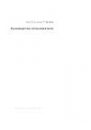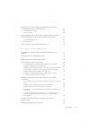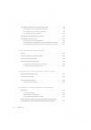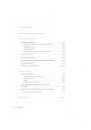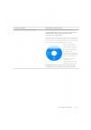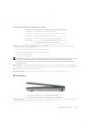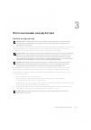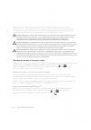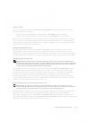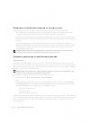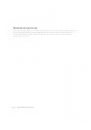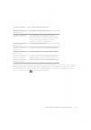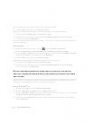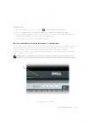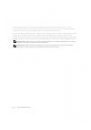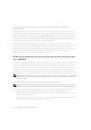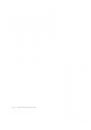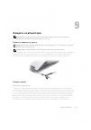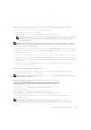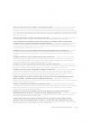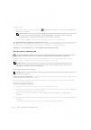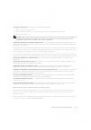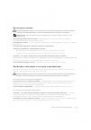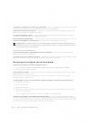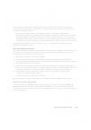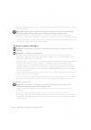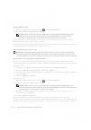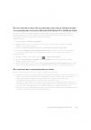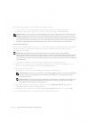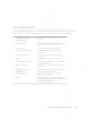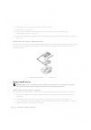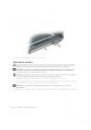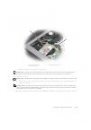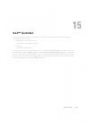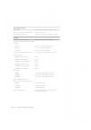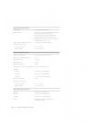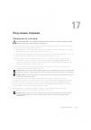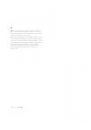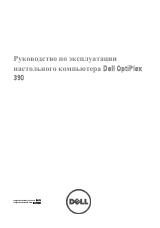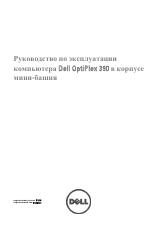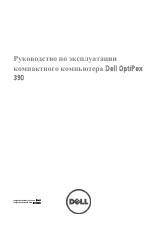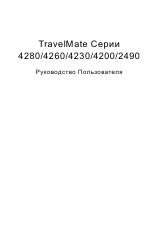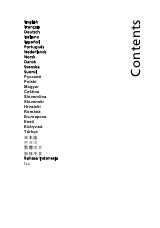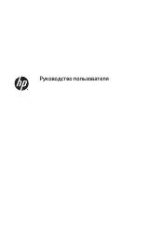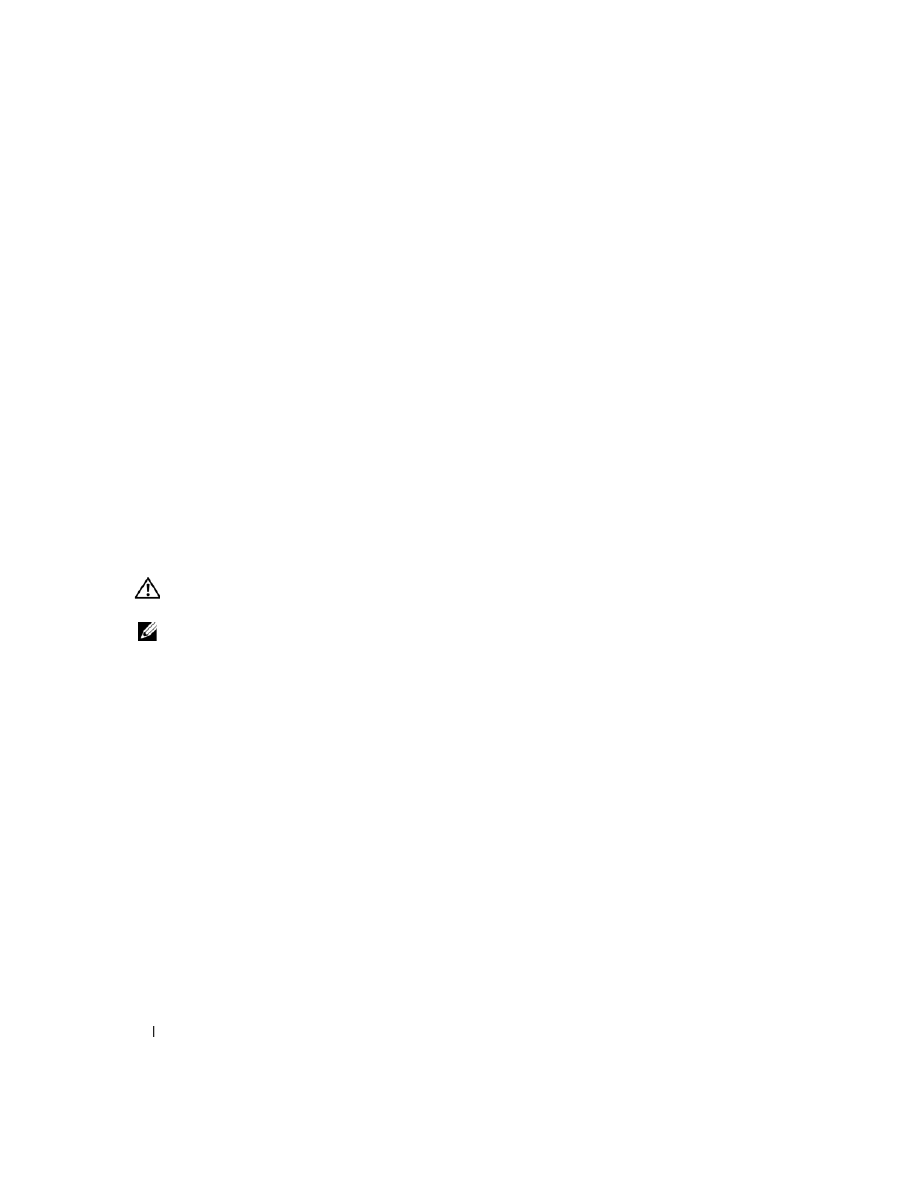
98
Поиск и устранение неисправностей
Особенности питания стыковочного устройства
Вследствие повышенного расхода энергии при подстыковке компьютера к стыковочному устройству
Dell D/Dock
компьютер не может нормально работать только от аккумулятора. Обязательно
подключайте к компьютеру адаптер переменного тока, когда компьютер подстыкован к стыковочному
устройству Dell D/Dock.
Подстыковка работающего компьютера
Если работающий компьютер подключается к устройству Dell D/Dock или Dell D/Port, наличие
стыковочного устройства будет игнорироваться до тех пор, пока к компьютеру не будет подключен
адаптер переменного тока.
Потеря питания от сети переменного тока подстыкованным компьютером
В случае потери питания от сети компьютер, подстыкованный к устройству Dell D/Dock или Dell
D/Port,
немедленно переходит в режим пониженного быстродействия.
Неполадки принтера
По мере выполнения тестов заполняйте диагностическую контрольную таблицу (смотрите раздел
«
Диагностическая контрольная таблица» на стр. 156).
ПРЕДУПРЕЖДЕНИЕ.
Перед тем как приступить к выполнению операций данного раздела, выполните
указания по технике безопасности, описанные в Информационном руководстве по продуктам.
ПРИМЕЧАНИЕ.
Если потребуется техническая поддержка в отношении принтера, обратитесь к его
производителю.
У
БЕДИТЕСЬ
, ч
ТО
ПР ИНТЕР
ВКЛЮ
ч
ЕН
П
Р ОВЕР ЬТЕ
ПР АВИЛЬНОСТЬ
ПОДСОЕДИНЕНИџ
КАБЕЛЕЙ
ПР ИНТЕР А
—
•
Информацию по подсоединению кабелей смотрите в документации по принтеру.
•
Убедитесь, что кабели принтера надежно подсоединены к принтеру и компьютеру.
П
Р ОВЕР ЬТЕ
Э ЛЕКТР И
ч
ЕСКУЮ
Р ОЗЕТКУ
— Убедитесь, что электрическая розетка исправна, проверив ее при
помощи иного устройства, например светильника.
У
БЕДИТЕСЬ
, ч
ТО
ПР ИНТЕР
Р АСПОЗНАЕТСџ
ОПЕР АЦИОННОЙ
СИСТЕМОЙ
W
INDOWS
—
1 Нажмите Пуск→ Панель управления→ Принтеры и другое оборудование→ Показать
установленные принтеры или факсы.
2 Если принтер указан в списке, щелкните значок принтера правой кнопкой мыши.
3 Нажмите Свойства→ Порты. Если принтер подключен к параллельному порту, убедитесь, что для
параметра Печатать в следующие порты: установлено значение LPT1 (Порт принтера). Если
принтер подключен к порту USB, убедитесь, что для параметра Печатать в следующие порты:
установлено значение USB.
П
ЕР ЕУСТАНОВИТЕ
ДР АЙВЕР
ПР ИНТЕР А
— Инструкции смотрите в документации по принтеру
.